ЦруптоЕкперт је бесплатан безбедносни алат који омогућавакреирате шифровани виртуелни диск за смештање ваших личних и поверљивих датотека. Да бисте схватили како то функционише, прво бисте требали да разумете концепт монтирања сликовне датотеке. Ово што овај софтвер чини јесте креирање сигурне датотеке слика, можете монтирати ову датотеку слика и лако копирати / залијепити податке на виртуални диск, а касније их можете и искључити. Монтирање сликовне датотеке значи стварање виртуалне диск јединице, када монтирате слику, њен садржај се приказује у виртуалном погону, тј. Било које информације похрањене у виртуалном погону заправо се чувају у датотеци слике. Слици нико не може приступити осим вама, јер захтева лозинку.
Будући да је концепт јасан, допустите ми да објасним како да креирате сигуран и шифриран виртуелни чврсти диск помоћу овог софтвера.
Једном када је софтвер инсталиран, он ће се учитати у системску траку. Отворите га и видећете главни прозор као на слици испод.

Прво ћемо креирати нову датотеку слика, а затим кликнути наОтвориће се ново дугме и прозор чаробњака који ће вам помоћи да направите нову шифровану датотеку слика. Унесите одредиште и име датотеке на коју желите сачувати датотеку слике. Направио сам сликовну датотеку по поверљивом имену и сачувао је у диску Ф. Пошто она креира .ццф сликовну датотеку, аутоматски ће додати овај префикс.
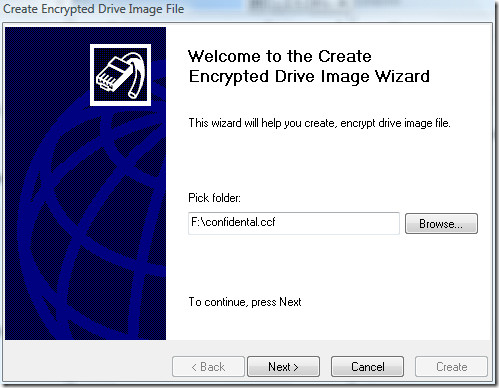
У следећем кораку подесите могућности шифровања одабиром режима шифровања и функције Хасх.
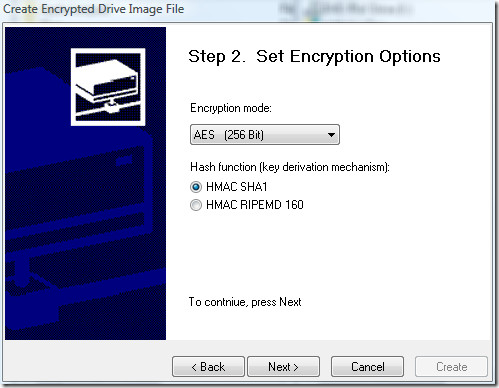
Ако не знате шта су ово, једноставно наставитеостављајући ова подешавања као подразумевана. У следећем кораку одредите величину сликовне датотеке, а затим изаберите датотечни систем и кликните на Даље. Будући да је овај софтвер бесплатна верзија, може да креира фајл слике диска величине само 50 МБ.
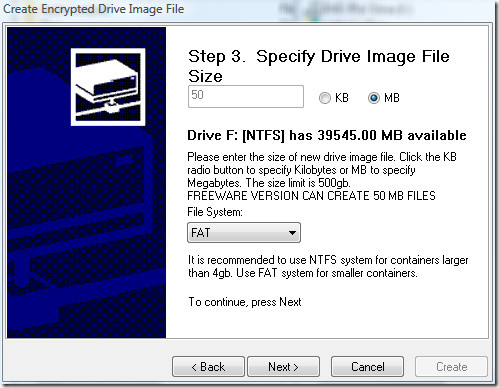
У следећем кораку доделите лозинку датотеци слике диска и кликните на Даље.
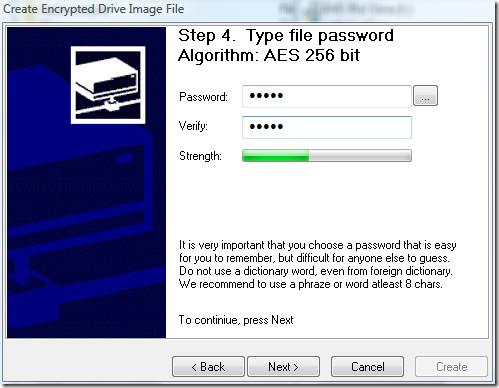
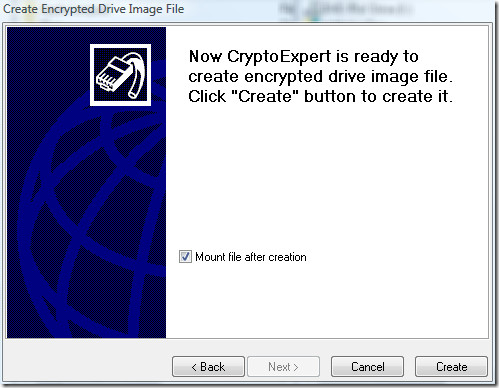
Сада ћете видети своју датотеку слика у главном прозору, кликните десним тастером миша ову датотеку слике и кликните на дугме Моунт да бисте је започели монтирати као виртуелни чврсти диск.
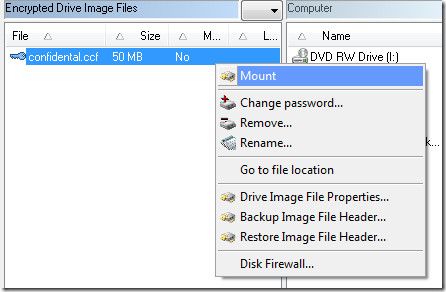
Затражит ће лозинку, унијети лозинку коју сте додијелили и кликните ОК.
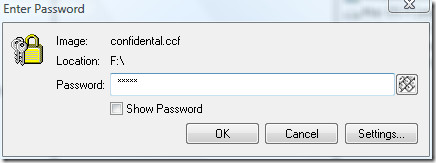
Постоји више начина за монтирање датотекеможете да га монтирате горе наведеном методом или једноставним двоструким кликом на датотеку слике. Такође можете монтирати сликовну датотеку тако што ћете десним тастером миша кликнути на системску траку и изабрати слику коју желите да монтирате.
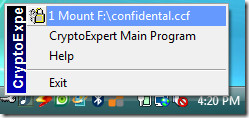
Сада ћете видети виртуелни диск који делује баш као и остали хард дискови.
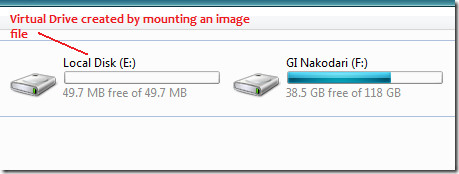
Можете копирати важне датотеке у њу и касније их искључити помоћу исте методе којом сте је монтирали.
Белешка: Након што сте одспојили сликовну датотеку, витребало би да складишти сликовну датотеку на неко сигурно место јер су све датотеке смештене у датотеци слике. Такође можете копирати ову сликовну датотеку у УСБ уређај и користити је на другом рачунару тако што ћете инсталирати овај софтвер и затим га монтирати.
Ако желите да сачувате неке поверљиве информације или датотеке, покушајте са овим алатом. Уживати!













Коментари